Cara Menyimpan Data Menggunakan Spotify di Iphone
Cara Menyimpan Data Menggunakan Spotify di Iphone - Anda dapat menggunakan data seluler Anda untuk mengunduh dan streaming musik Spotify, tetapi Anda dapat menggunakan data tinggi. Ini mungkin tidak menjadi masalah jika Anda menggunakan paket data tanpa batas, tetapi jika Anda memiliki batas bulanan atau pada paket bayar per-data yang digunakan, maka Anda mungkin akan dikenakan tagihan penggunaan data yang tinggi. Artikel ini akan mengajari Anda cara menyimpan data saat menggunakan Spotify.
Jika Anda belum mengetahuinya, Anda dapat menggunakan data seluler Anda untuk mengunduh dan menyimpan musik dan daftar putar Spotify. Namun, jika Anda menyimpan data, Anda mungkin memiliki masalah dengan penggunaan data tinggi dari Spotify. Biarkan kami memandu Anda untuk memastikan bahwa Anda menggunakan data terkecil saat menggunakan Spotify pada data seluler.
Cara Menyimpan Data Saat Menggunakan Spotify
Apakah Anda khawatir tentang kemungkinan kejutan tagihan yang mungkin Anda alami saat mengunduh musik Spotify melalui data seluler? Meskipun menggunakan data seluler di Spotify dapat berarti penggunaan data seluler yang lebih tinggi, dan pada kenyataannya dapat membuat Anda menerima tagihan data yang lebih tinggi, ada cara untuk menghemat penggunaan data seluler Anda dengan melakukan prosedur berikutnya.
Cara Menghemat Data Seluler Saat Menggunakan Spotify di iPhone
Untuk menyimpan data saat menggunakan Spotify di iPhone Anda, lakukan ini:
1. Buka layar Utama iPhone Anda dengan menekan tombol Beranda.
2. Dari layar Utama iPhone Anda, temukan dan buka aplikasi Spotify.
3. Kemudian dari layar Utama Spotify Anda, ketuk pada opsi Perpustakaan Anda yang terletak di bagian kanan bawah layar.
4. Dari Pustaka Spotify Anda, ketuk ikon di bagian kanan atas layar untuk membuka Pengaturan Spotify.
5. Dari menu Pengaturan Spotify Anda, ketuk pada opsi Kualitas Musik.
6. Layar Kualitas Musik ditampilkan.
7. Di bagian Streaming, pilih Rendah untuk mengalirkan kualitas musik terendah.
8. Di bagian Unduh, pilih Normal untuk mengunduh kualitas musik normal.
9. Sekarang Anda dapat mulai streaming dan mengunduh musik di akun Spotify Anda sambil menyimpan data seluler pada saat yang bersamaan.
Baca Juga:
Cara Download Musik untuk Playback Offline di Android & iPhone
Download Spotify ++ untuk Mendapatkan Spotify Premium Gratis di iOS
Cara Menyimpan Data Saat Menggunakan Spotify di Android
Untuk menyimpan data saat menggunakan Spotify di Android Anda, lakukan ini:
1. Buka layar Utama Android Anda dan buka aplikasi Spotify Anda.
2. Dari layar Utama Spotify Anda, ketuk pada tab Perpustakaan Anda yang terletak di bagian kanan bawah layar Anda.
3. Dari perpustakaan Spotify Anda, ketuk pada Pengaturan (ikon roda gigi) yang terletak di bagian kanan atas layar Anda.
4. Anda dibawa ke menu Pengaturan Spotify.
5. Dari Pengaturan Spotify Anda, gulir ke bawah hingga Anda masuk ke bagian Kualitas Musik.
6. Dari bagian Kualitas Musik, ketuk pada kualitas Streaming saat ini di bagian kanan opsi.
7. Daftar kualitas streaming ditampilkan. Ketuk opsi Rendah untuk melakukan streaming Spotify dengan kualitas rendah.
8. Ketuk kualitas Unduhan saat ini di bagian kanan opsi.
9. Daftar kualitas streaming ditampilkan. Ketuk opsi Normal untuk mengunduh musik Spotify dengan kualitas normal.
10. Anda selesai. Anda sekarang dapat mulai menikmati data dengan lebih sedikit kekhawatiran tentang kemungkinan biaya data yang tinggi.
Itulah artikel tentang Cara Menyimpan Data Menggunakan Spotify di Iphone, semoga artikel ini bermnafaat dan bisa menjadi solusi untuk anda.


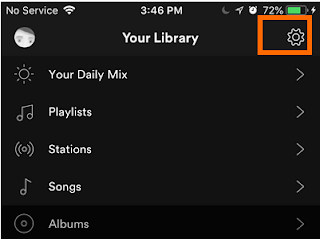
Post a Comment for "Cara Menyimpan Data Menggunakan Spotify di Iphone"